Ett Excel-tema representerar en kombination av färger, typsnitt och effekter som du med några få klick kan applicera på en arbetsbok. Dessa teman bidrar till ett enhetligt och professionellt utseende på dina rapporter och underlättar att hålla sig till företagets varumärkesriktlinjer.
Hur man använder ett Excel-tema
Du hittar temafunktionen under fliken ”Sidlayout” i Excel.
Du har möjligheten att välja ett helt tema för din arbetsbok, vilket kommer att implementera den specifika samlingen av färger, typsnitt och formeffekter.
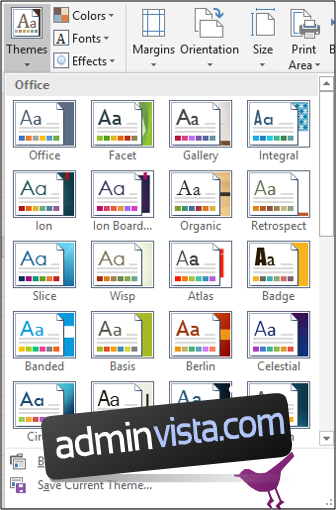
Alternativt kan du välja att endast applicera ett visst färg- eller typsnittstema.
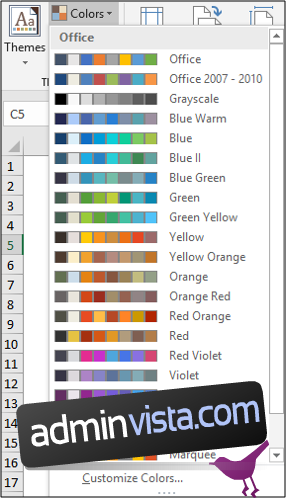
Excel tillhandahåller flera inbyggda teman (inklusive färg- och typsnittsteman) som du kan använda för att förbättra det visuella intrycket av din arbetsbok. Detta sparar tid som annars skulle läggas på att manuellt välja färger och typsnitt som samverkar väl.
Bilden nedan illustrerar hur ett blågrönt färgtema tillämpats på en arbetsbok. Båda diagrammen anpassar sig till färgtemat och behåller en enhetlig stil.
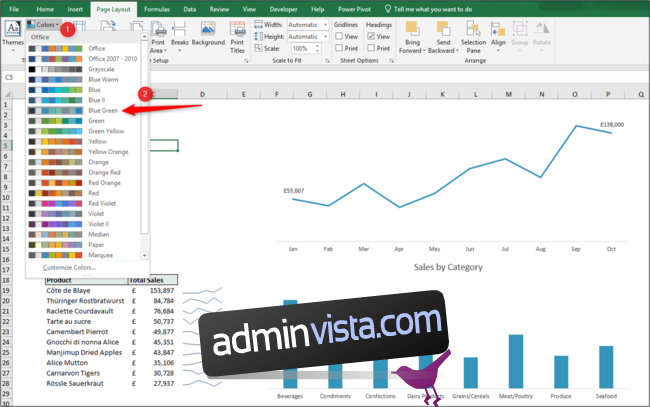
Skapa ett personligt tema
De befintliga teman är användbara, men möjligheten att skapa helt anpassade teman är där den riktiga potentialen ligger.
Utforma ett eget färgtema
Klicka på alternativet ”Färger” i temagruppen och välj ”Anpassa färger” längst ner i listan.
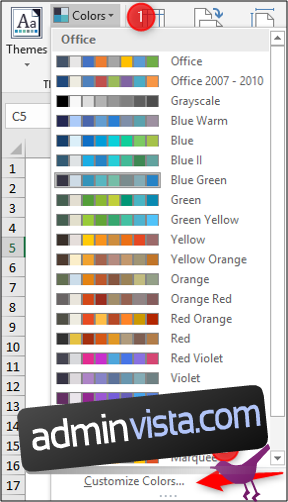
Detta öppnar dialogrutan för att skapa nya temafärger.
Ange ett unikt namn för ditt färgtema. I det här exemplet skapar jag ett färgtema för marknadsföringsteamet.
Välj sedan de färger du önskar använda i temat och klicka på ”Spara” när du är klar.
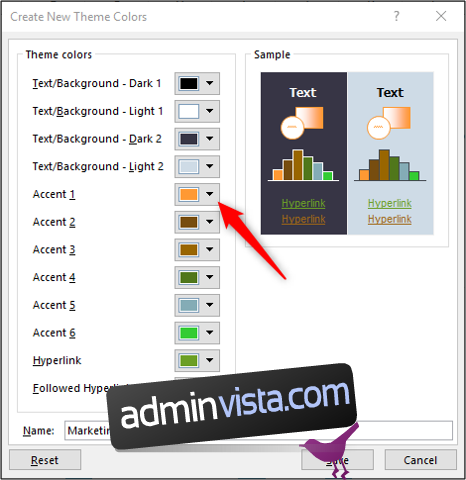
Detta färgtema är nu tillgängligt i listan över alternativ för användning på arbetsboken.
Bilden nedan visar hur det anpassade temat påverkar diagrammen och de underliggande cellerna i listan.
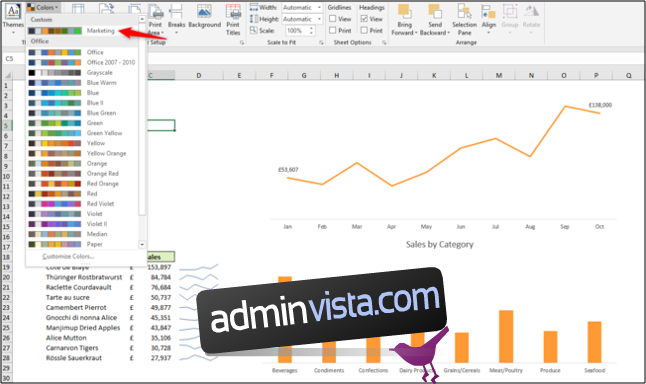
Det applicerade temat kommer också att påverka de färgval du har tillgång till när du använder färg i andra delar av Excel. Till exempel kan du se de färger som nu finns tillgängliga när du använder fyllnadsfärg.
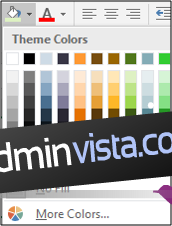
Alternativen utgörs av varianter av de färger som valdes i marknadsföringstemat.
Utforma ett eget typsnittstema
Klicka på knappen ”Typsnitt” och därefter på ”Anpassa typsnitt”.
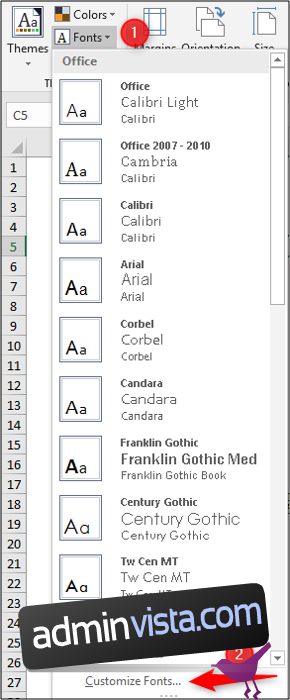
Dialogrutan för att redigera tematypsnitt öppnas.
Ange ett namn för ditt typsnittstema och välj önskade typsnitt för ”Rubrik-typsnitt” och ”Brödtext-typsnitt”.